Visão geral da navegação gerenciada no SharePoint Server
APLICA-SE A: 2013
2013  2016
2016  2019
2019  Subscription Edition
Subscription Edition  SharePoint no Microsoft 365.
SharePoint no Microsoft 365.
A funcionalidade de navegação gerida no SharePoint Server permite-lhe criar navegação para um site de publicação derivado de uma taxonomia de metadados geridos pelo SharePoint Server. No SharePoint Server 2010, por padrão, você podia basear a navegação apenas na estrutura de um site. Para criar a navegação de site com base em qualquer estrutura de dados, você tinha de criar um provedor de navegação personalizado. Usando a navegação gerenciada, você pode projetar a navegação do site com base em conceitos de negócios importantes. A navegação gerenciada também permite que você crie URLs amigáveis sem alterar a estrutura de seu site. No SharePoint Server 2010, todos os URLs do site de publicação continham uma referência à biblioteca Páginas e a quaisquer pastas nessa biblioteca, por exemplo, https://contoso.com/Pages/AboutUs.aspx. No SharePoint Server 2016 e no SharePoint Server 2013, pode criar URLs que sejam melhores para a Otimização do Motor de Busca (SEO) e mais fáceis de ler para os visitantes do site, por exemplo, https://contoso.com/AboutUs. A navegação gerida não está disponível no SharePoint Foundation 2013.
Este artigo descreve os principais elementos do recurso de navegação gerenciada, seus usos e benefícios, como funciona, como os termos podem ser usados em outros lugares e as limitações do recurso e também inclui exemplos de como a navegação gerenciada pode ser usada em um site de publicação.
Para obter informações sobre como criar o conjunto de termos de navegação que é usado para a navegação do site, veja Planejar conjuntos de termos de navegação no SharePoint Server.
Para encontrar as considerações sobre a capacidade e o desempenho ao usar a navegação gerenciada, veja Estimar a capacidade e o desempenho para o Gerenciamento de Conteúdo da Web (SharePoint Server 2013)
Elementos da navegação gerenciada no SharePoint Server
Esta seção descreve os conceitos principais relacionados à navegação gerenciada.
Conjunto de termos de navegação
Um termo é uma palavra ou frase que pode ser associada a um item no SharePoint Server. Um conjunto de termos é um conjunto de termos relacionados. O conjunto de termos usado pela navegação gerenciada para criar a navegação do site é chamado de conjunto de termos de navegação. Para obter mais informações, consulte Plano para metadados gerenciados no SharePoint Server e Plan managed metadata (OLD).
O conjunto de termos de navegação é o backbone do recurso de navegação gerenciada. Por padrão, conforme você cria novas páginas em seu site de publicação, novos termos são automaticamente adicionados ao conjunto de termos de navegação. Por exemplo, ao criar uma nova página chamada História da Empresa, um termo chamado História da Empresa é adicionado ao conjunto de termos de navegação. Você pode optar por desligar a criação de termo automática na página Configurações de Navegação. Além disso, também pode adicionar termos ao conjunto de termos de navegação manualmente usando a Ferramenta de Gerenciamento de Repositório de Termos. Para obter mais informações, veja Criar e gerir termos num conjunto de termos.
Observação
[!OBSERVAçãO] Se a criação de termos automática estiver habilitada, um novo termo será criado apenas se você selecionar Adicionar uma página no menu Configurações. Adicionar uma página usando o botão Novo Documento na guia Arquivos na faixa de opções não cria um novo termo no conjunto de termos de navegação.
Cada termo no conjunto de termos de navegação tem uma URL amigável que carrega uma página física no contexto do termo. Os termos no conjunto de termos de navegação podem ser configurados para efetuar uma das seguintes tarefas:
Apontar para a mesma página que outros termos
Apontar para uma página exclusiva para cada termo
Apontar para uma URL ou ser exibido apenas como texto
Se usar a publicação intersite, você deve usar um conjunto de termos de marcação no site de criação para marcar os itens de catálogo para reutilização. Você pode combinar termos de um ou mais conjuntos de termos de marcação no site de criação para gerar um único conjunto de termos de navegação personalizado no site de publicação. Para obter mais informações sobre a publicação intersite, veja Planejar publicação intersite no SharePoint Server.
Páginas de destino, páginas de categoria e páginas de item de catálogo
As páginas de destino exibem o conteúdo da página e são associadas aos termos e URLs amigáveis. Você pode alterar as páginas de destino padrão que são usadas pelo termo e quaisquer termos filho.
Quando você usa a publicação intersite, as páginas de destino também são conhecidas como páginas de categoria. Uma página de categoria é uma página especial que pode ser criada automaticamente ao conectar o site de publicação a um catálogo. Você também pode criar páginas de categoria manualmente. A página de categoria contém uma Web Part de Pesquisa de Conteúdo que usa um termo do conjunto de termos de navegação para consultar e exibir dinamicamente o conteúdo de catálogo associado ao termo de navegação atual. Esta peça Web permite-lhe utilizar a mesma página repetidamente para apresentar conteúdos diferentes com base no termo de navegação associado selecionado pelo visitante da página. Por exemplo, digamos que você usa a publicação intersite para exibir os produtos eletrônicos de um catálogo. A página de categoria que mostra uma lista de produtos que utilizam o termo de navegação Câmaras é a mesma página que apresenta uma lista de produtos que utilizam o termo de navegação Impressoras. Para obter mais informações sobre as Web Parts de Pesquisa de Conteúdo, veja Plano de sites de publicação para publicação intersite no SharePoint Server.
Uma página de item de catálogo também é uma página especial que pode ser criada automaticamente ao conectar um site de publicação a um catálogo. Enquanto uma página de categoria exibe um conjunto de itens que correspondem ao termo de navegação atual (por exemplo, laptops), a página de item de catálogo retorna os detalhes de um único item (por exemplo, quando um usuário seleciona um modelo específico na página de categoria Laptops). A página de item de catálogo contém uma Web Part de Reutilização de Itens de Catálogo que usa o ID de um item específico retornado nos resultados da Web Part de Pesquisa de Conteúdo em uma página de categoria para exibir os detalhes do item. O ID é o conjunto das propriedades de chave primárias especificado quando o site de publicação se conecta ao catálogo. As páginas de item de catálogo podem ser configuradas apenas quando um site usa a publicação intersite e está conectado a um catálogo. Por exemplo, a URL https://contoso.com/cameras pode conter uma lista de modelos de câmera disponível. Se você clica no link para o produto específico Câmera Digital Contoso M200, a página de item de catálogo exibe as informações específicas sobre essa câmera específica. Semelhante à página de categoria, a página de item de catálogo permite que você exiba diferentes itens sem precisar criar uma página diferente para cada item no catálogo. Você usa a mesma página, mas ela exibe conteúdos diferentes com base no item selecionado em um conjunto de resultados.
Para obter mais informações sobre as páginas de categoria e as páginas de item de catálogo, veja o item sobre conjuntos de sites de publicação para publicação intersite do SharePoint em Visão geral da publicação entre sites no SharePoint Server.
URLs amigáveis
Os URLs amigáveis são URLs que correspondem a um termo no conjunto de termos de navegação e que fornecem um URL mais curto e significativo para uma página. Este URL curto e significativo é mais útil para os visitantes do seu site e também melhora a otimização do motor de busca (SEO) para o seu site. Por exemplo, o URL https://www.contoso.com/products/household/vacuum-cleaner é mais significativo para os utilizadores e para os motores de busca do que o URL https://www.contoso.com/Products/Inventory/Pages/productViewer.aspx?productID=115&name=vacuum%20cleaner&CID=34q327234ef. Por predefinição, quando cria uma nova página, é criado um novo termo de navegação e é criado um URL amigável correspondente para a página. Pode utilizar um ÚNICO URL amigável para apontar para uma única página. Também pode ter vários URLs amigáveis que apontam para a mesma página, como uma página de categoria. Por exemplo, se utilizar a publicação entre sites para apresentar conteúdo de uma base de dados de conhecimento, pode ter URLs amigáveis separados para /kb/manuais, /kb/troubleshooting-guides e /kb/product-specs que apontam para a mesma página de categoria, Category-KB-Articles.aspx. Não tem de utilizar a publicação entre sites para utilizar vários URLs amigáveis que apontem para a mesma página.
Controles de navegação global e navegação atual
O controle de navegação global (chamado de Navegação Superior na Galeria de Trechos) é o controle de navegação principal que é usado para exibir a navegação para um site. O controle de navegação global é exibido na parte superior da página mestra padrão e pode exibir um ou mais níveis de navegação, com base nos termos no conjunto de termos de navegação. O controle de navegação atual (chamado de Navegação Vertical na Galeria de Trechos) é um controle de navegação secundário que aparece no lado esquerdo da página mestra padrão. A navegação atual pode exibir um ou mais níveis de navegação que representam o próximo nível da hierarquia do conjunto de termos de navegação com base no termo que é selecionado no controle de navegação global. Para saber mais sobre a Galeria de Trechos, veja a página sobre adicionar trechos a uma página mestra ou layout de página no SharePoint Server 2016 na Biblioteca MSDN.
Como a navegação gerenciada funciona no SharePoint Server
A navegação gerenciada funciona associando um termo de um conjunto de termos de navegação a uma URL amigável e uma página na biblioteca de páginas. Por padrão, quando uma nova página é criada, um novo termo é criado no conjunto de termos de navegação e uma URL amigável é configurada para apontar para a página. Se estiver a utilizar um site de publicação padrão que utiliza o modelo de publicação autor no local, este comportamento predefinido significa que provavelmente terá uma relação 1:1 entre páginas criadas no site e termos no conjunto de termos de navegação. Gerenciar muitos termos e suas páginas correspondentes pode se tornar difícil se o site tiver muitas páginas. Ao usar a publicação intersite para exibir o conteúdo de um ou mais catálogos, você pode usar algumas páginas de categoria e de item de catálogo para exibir facilmente muitos dados com o gerenciamento de página e configuração mínimos. Usando a navegação gerenciada, você pode alterar o conjunto de termos de navegação e fazer com que essas alterações apareçam no site, sem precisar adicionar novas páginas ou alterar a estrutura física do site e seu conteúdo.
Antes de ser possível usar a navegação gerenciada, ela deve ser definida nas Configurações de Navegação no conjunto de sites. Por padrão, a navegação gerenciada está habilitada para os conjuntos de site que são criados usando o Portal de Publicação ou os modelos de conjunto de sites do Wiki Corporativo. Por outro lado, o modelo de coleção de sites catálogo de produtos utiliza a navegação estrutural porque se destina a ser utilizado como uma origem para catálogos que serão partilhados com um site de publicação para publicação entre sites. Quando a navegação gerida é configurada, também são configuradas mais duas definições: as novas páginas são adicionadas automaticamente à navegação e os URLs amigáveis são criados automaticamente para novas páginas. Se desativar ambas as definições, as novas páginas não serão adicionadas à navegação e não serão adicionados novos termos ao conjunto de termos de Navegação do Site.
Observação
Para habilitar a navegação gerenciada para um site que não seja de publicação, você deve ativar o recurso de Infraestrutura de Publicação do SharePoint Server para o conjunto de sites e ativar o recurso de Publicação do SharePoint Server para o site.
Uso e benefícios da navegação gerenciada no SharePoint Server
Você deve usar a navegação gerenciada com qualquer site de publicação em que deseja que a estrutura do site de navegação seja separada da estrutura do site e seu conteúdo. Se você planeja usar a publicação intersite, pode usar uma taxonomia rigidamente gerenciada para criar uma estrutura de navegação completa que normalmente seria difícil e demorada para gerenciar se cada nó de navegação representasse uma página separada. Quando você usa a publicação intersite, a navegação gerenciada é habilitada por padrão no site de publicação. Você também pode usar a navegação gerenciada em um cenário de publicação de criação in-loco. A tabela a seguir descreve os possíveis cenários em que você pode desejar usar a navegação gerenciada.
Tabela: cenários de navegação gerenciada no SharePoint
| Cenário | Descrição |
|---|---|
| Site para empresas na Internet |
Você pode usar a publicação intersite para criar um site de empresas na Internet que contenha um catálogo que mostre produtos aos clientes, baseado em metadados. Os utilizadores veem páginas criadas dinamicamente com base na navegação e os utilizadores podem filtrar os resultados com mais refinadores. Para obter mais informações, veja o item sobre "planejar refinadores e navegação de faceta" em Planejar pesquisa para sites de publicação intersite no SharePoint Server 2016. |
| Site da Intranet |
Você pode usar a publicação intersite para criar um website interno de Recursos Humanos (RH) que usa uma estrutura de navegação rigorosamente gerenciada para mostrar o conteúdo criado. |
| Site de presença na Internet |
Você pode usar a publicação de criação in-loco para criar um site de presença na Internet em que as páginas são adicionadas automaticamente à navegação gerenciada. Os autores de conteúdo podem configurar as propriedades de navegação diretamente nas páginas que criarem. |
Exemplos de navegação gerenciada no SharePoint Server
Esta seção fornece exemplos de como você pode usar os conjuntos de termos, os conjuntos de termos de marcação e as páginas de destino para definir a hierarquia de navegação de seu site.
Navegação gerenciada simples
Na forma mais simples da navegação gerenciada, todos os termos no conjunto de termos de navegação correspondem a uma página no site. Os controles de navegação do site refletem a ordem e a hierarquia dos termos no conjunto de termos de navegação. Para alterar a "estrutura" do seu site , a forma como a estrutura aparece conforme apresentado nos controlos de navegação, reorganize os termos no conjunto de termos de navegação.
Por exemplo, considere uma estrutura que é comum para vários sites públicos. Um menu de navegação global é exibido horizontalmente na parte superior da página. O menu de navegação global tem entradas para o nível mais alto das informações contidas no site. Nesse exemplo, o menu de navegação global contém as seguintes entradas:
Produtos
Suporte ao cliente
Sobre nós
O menu de navegação atual é exibido verticalmente à esquerda da página. Ele mostra o próximo nível na hierarquia de navegação, relativa à página sendo vista no momento pelo visitante. Se o visitante estiver vendo a página Sobre, o menu de navegação atual exibe as seguintes entradas:
História da empresa
Comunicados de imprensa
Fale conosco
Você pode implementar essa hierarquia de navegação facilmente usando a navegação gerenciada. O conjunto de termos de navegação contém os seguintes termos, organizados hierarquicamente:
Produtos
Suporte ao cliente
Sobre nós
História da empresa
Comunicados de imprensa
Fale conosco
Figura: conjunto de termos de navegação orientando os controles de navegação
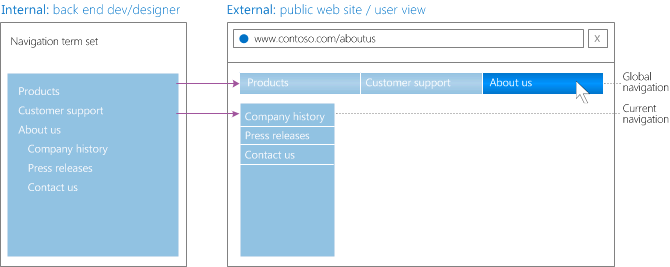
Você configura cada termo no conjunto de termos de navegação para corresponder a uma página a ser exibida. Se você cria as páginas antes de criar o conjunto de termos de navegação, os termos podem ser criados automaticamente e a correspondência entre os termos e as páginas definida automaticamente. Você também pode personalizar a aparência dos controles em si, por exemplo, quantos níveis da hierarquia de navegação exibir. Para alterar a estrutura do site, você pode reorganizar os termos no conjunto de termos de navegação e os controles de navegação exibirão automaticamente a nova estrutura.
Os atributos dos termos influenciam a aparência e o comportamento dos itens nos controles de navegação. Por exemplo, você pode alterar o título do termo "Atendimento ao cliente" para "Assistência ao cliente" e os controles de navegação irão usar a nova construção, mas ainda exibirão a mesma página quando o usuário selecionar Assistência ao cliente. Você pode alterar os atributos dos termos de navegação para controlar como o termo é exibido, se ele deve ser incluído no controle de navegação global e no controle de navegação atual, que texto é exibido quando o visitante do site passa o mouse sobre o termo em um menu de navegação e assim por diante.
Catálogos e páginas baseadas em termos
A publicação intersite está disponível apenas no SharePoint Server Enterprise. Se seu site usa a publicação intersite, você pode associar um ou mais conjuntos de termos de marcação ao site de publicação. Você especifica que parte do conjunto de termos de marcação (no site de criação) adicionar ao conjunto de de termos de navegação (no site de publicação). Para obter mais informações sobre os conjuntos de termos de marcação e a publicação intersite, veja Visão geral da publicação entre sites no SharePoint Server.
Você pode adicionar termos de marcação pela fixação deles e pela reutilização dos termos. Um termo fixado é basicamente um link. Se o termo é alterado no conjunto de termos de marcação, as alterações também se aplicam ao termo fixado no conjunto de termos de navegação. Você pode fixar apenas um termo ou um termo e todos seus subtermos. Um termo reutilizado é basicamente uma cópia. Não é mantida nenhuma associação entre o termo de marcação e o termo de navegação reutilizado.
Voltando ao exemplo, presuma que o site de publicação usa a publicação intersite. Existe um site de criação que tem um conjunto de termos de etiquetagem com a seguinte hierarquia de termos:
Câmeras
Digital
Filme
Computadores
Laptop
Jogos
Alto desempenho
Ultraleve
Ardósia
Área de trabalho
Impressoras
Jato de tinta
Laser
Uma lista no site de criação é usada como o catálogo de todos os produtos disponíveis. Os itens na lista são marcados com os termos do conjunto de termos de marcação.
Se você fixar a raiz do conjunto de termos de marcação no conjunto de termos de navegação e modificar o controle de navegação global para exibir dois níveis de navegação, o menu de navegação global ainda exibirá as seguintes entradas:
Produtos
Suporte ao cliente
Sobre nós
Além disso, o item de menu Produtos no menu de navegação global será expandido para exibir os seguintes itens:
Câmeras
Computadores
Impressoras
Se um visitante do site seleciona a entrada Câmeras no menu de navegação global, o controle de navegação atual exibe as seguintes entradas:
Digital
Filme
O conjunto de termos de navegação que representa esta estrutura é:
Produtos
Câmeras
Digital
Filme
Computadores
Laptop
Jogos
Alto desempenho
Ultraleve
Ardósia
Área de trabalho
Impressoras
Jato de tinta
Laser
Suporte ao cliente
Sobre nós
História da empresa
Comunicados de imprensa
Fale conosco
Figura: conjunto de termos de marcação orientando o conjunto de termos de navegação
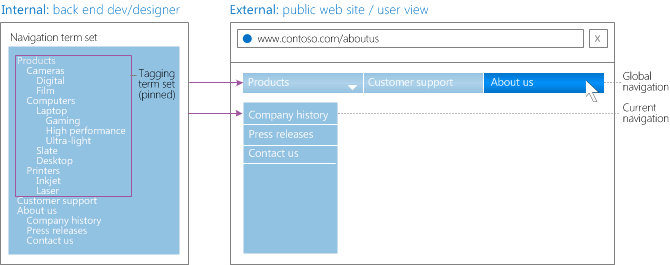
Quando um visitante navega para um nó abaixo de Produtos, uma página que mostra as seguintes informações é gerada automaticamente:
Se o termo possui subtermos, a página exibe as subcategorias. Por exemplo, a página que corresponde ao termo Câmeras exibe as categorias Digital e Com filme.
Se o termo não possui subtermos, a página exibe os itens que estão marcados com o termo. Por exemplo, a página que corresponde ao termo Digital exibe os itens que estão marcados com "Digital".
Você define a página que é gerada configurando os atributos no termo no conjunto de termos de navegação. É possível especificar os valores para os seguintes atributos para cada termo:
Uma URL amigável A URL amigável é exibida na barra de endereços do navegador quando o usuário exibe a página. Normalmente é um sufixo acrescentado à URL amigável do termo pai. Por exemplo, se a URL amigável do termo Câmeras for "www.contoso.com/cameras", a URL amigável do termo Com filme pode ser "www.contoso.com/cameras/film".
Uma página de destino Esta é a página carregada quando a URL amigável é acessada. Um termo pode usar a mesma página de destino que seu termo pai ou você pode substituir a página de destino do termo pai e especificar uma diferente. Se você especifica uma página de destino nova, também pode indicar que ela deve ser usada por todos os termos filho do termo atual (a menos que um termo filho substitua a página de destino de seu termo pai).
Uma página de item de catálogo Esta é a página que é composta quando um visitante do site vê um item que está etiquetado com o termo. Por exemplo, a página de destino do termo Filme pode apresentar imagens e breves descrições de todas as câmaras de filme, enquanto a página de item do catálogo do termo Filme apresentaria uma imagem da câmara específica selecionada, juntamente com especificações detalhadas do produto. Um termo pode utilizar a mesma página de item de catálogo do respetivo termo principal ou pode substituir a página de item de catálogo do principal e especificar um diferente. Se especificar uma página de item de catálogo diferente, também pode indicar que deve ser utilizada por todos os termos subordinados do termo atual (a menos que o termo subordinado substitua a página de item de catálogo do respetivo principal).
Usando termos em outros conjuntos de termos
Quando você usa a publicação intersite, há duas maneiras de usar os termos de um conjunto de sites de criação como termos de navegação em um conjunto de sites de publicação: você pode fixar ou reutilizar os termos.
Pode partilhar um termo com o conjunto de termos de navegação na coleção de sites de publicação ao afixá-lo a partir de um conjunto de termos de identificação numa coleção de sites de criação na navegação do site de uma coleção de sites de publicação. Qualquer alteração que for feita no termo original no conjunto de sites de criação será refletida em todos os lugares em que o termo está fixado. Não é possível alterar as configurações gerais para um termo no conjunto de sites de publicação em que o termo está fixado. Também não é possível adicionar propriedades compartilhadas ao termo do conjunto de sites de publicação. No entanto, você pode adicionar propriedades locais ao termo. Você pode fixar um único termo ou fixar um termo com todos seus termos filho.
Pode copiar um termo para o conjunto de termos de navegação na coleção de sites de publicação. Esta tarefa pode ser feita ao reutilize-a a partir de um conjunto de termos de identificação numa coleção de sites de criação para a navegação do site de um site de publicação. Não é mantida nenhuma associação com o termo original. Quaisquer alterações efetuadas ao termo original na coleção de sites de criação não são efetuadas em cópias reutilizadas do termo. Pode alterar as definições gerais do termo reutilizado na coleção de sites de publicação. Também pode adicionar propriedades partilhadas e locais ao termo a partir da coleção de sites de publicação. Pode reutilizar um único termo ou um termo com todos os respetivos termos subordinados.
Limitações da navegação gerenciada no SharePoint Server
Pelo fato de a navegação gerenciada usar conjuntos de termos para criar a navegação do site, ela tem as mesmas limitações que qualquer outro conjunto de termos:
Não existe controlo de versão nos termos. Se uma alteração for feita em um termo, você não pode reverter a alteração para uma versão anterior do termo posteriormente.
Não existe nenhum fluxo de trabalho de publicação em termos. Assim que você faz uma alteração em um termo, ele aparece na navegação com a alteração. Assim, quando utiliza a publicação entre sites, um novo termo adicionado ao conjunto de termos de navegação pode ficar visível na navegação no site de publicação antes de o conteúdo associado ser indexado pela pesquisa. Você pode optar por ocultar os termos da navegação até que o conteúdo seja publicado e indexado pela pesquisa.
Confira também
Conceitos
Planejar conjuntos de termos de navegação no SharePoint Server
Plano para metadados gerenciados no SharePoint Server
Visão geral da publicação entre sites no SharePoint Server
Planejar sites de criação para publicação intersite no SharePoint Server
Plano de sites de publicação para publicação intersite no SharePoint Server
Estimar a capacidade e o desempenho para o Gerenciamento de Conteúdo da Web (SharePoint Server 2013)